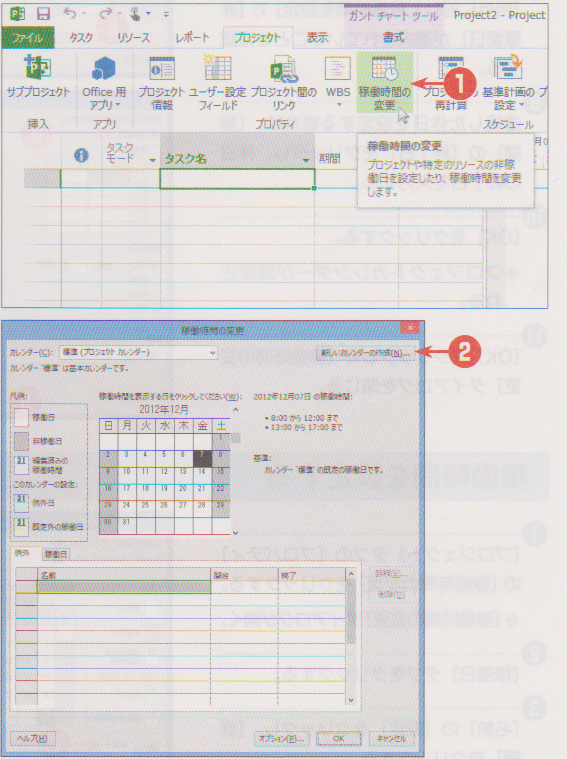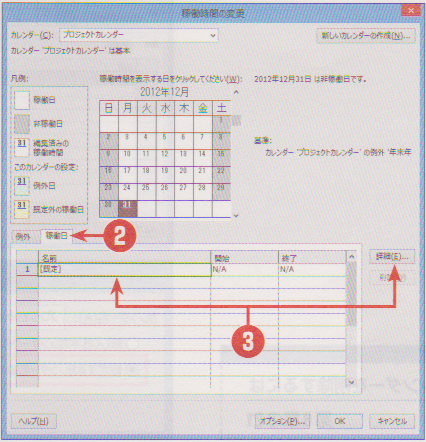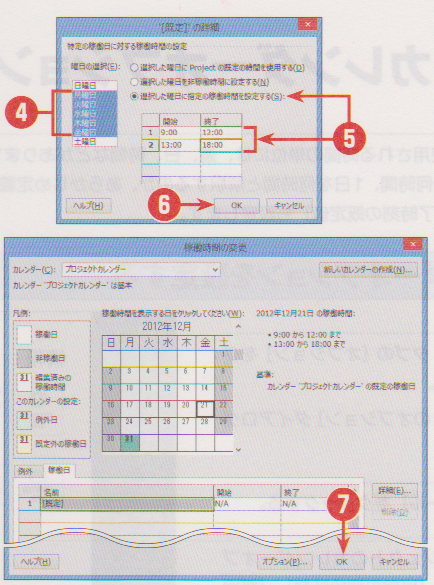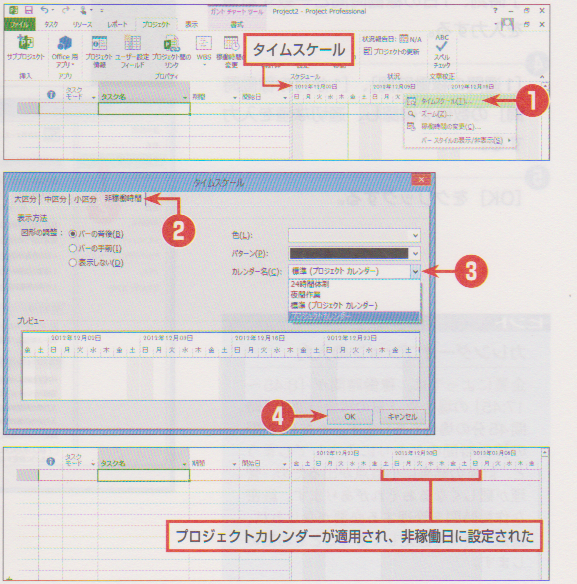Projectでは、カレンダーを使用してプロジェクトの稼働時間を簡単に設定できます。カレンダーには[プロジェクトカレンダー][リソースカレンダー][タスクカレンダー]の3種類があります。初めにプロジェクトの基本となる[プロジェクトカレンダー]に、組織に固有の休日と稼働時間を設定しましょう。
プロジェクトカレンダーを作成する
1 [プロジェクト]タプの[プロパティ]の[稼働時間の変更]をクリックする。
[稼働時間の変更]ダイアログが開く。
2[新しいカレンダーの作成]をクリックする。
[新しい基本カレンダーの作成]ダイアログが開く。
3 [指定するカレンダーを基に作成する]をクリックし、[カレンダー]の▼をクリックして[標準]を選択する。
4 [カレンダー名]に作成するカレンダーの名前を入力し、[OK]をクリックする。[稼働時間の変更]ダイアログに戻る。
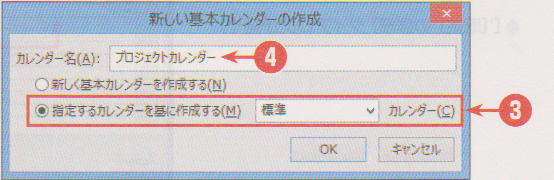
5 組織固有の休日を設定する日をクリックする。
6 [名前]に休日名を入力する。
7 [詳細]をクリックする。
[<休日名> の詳細]ダイアログが開く。
8 [例外に対して稼働時間を設定]で[非稼働日]が選択されていることを確認する。
9 連続した休日を設定する場合は、[期間]の[終了日]をクリックし、休日の終了日を入力する。
10 [OK]をクリックする。
プロジェクトカレンダーが設定される。
11 [OK]をクリックして[稼働時間の変更]ダイアログを閉じる。
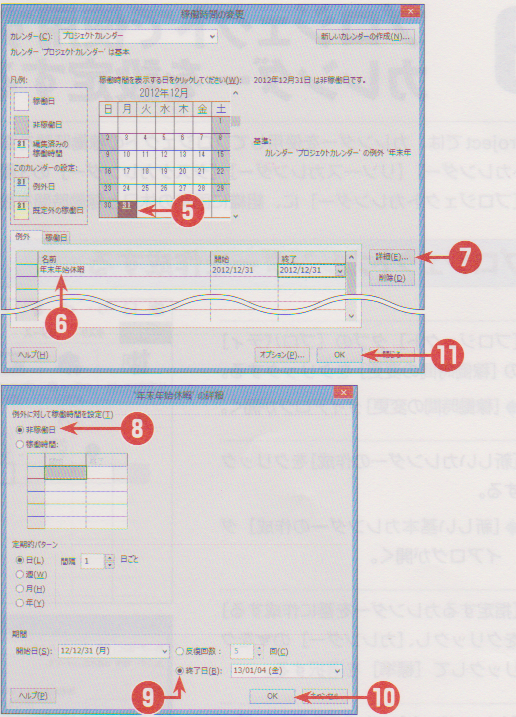
稼働時間を設定する
1 [プロジェクト]タプの[プロパティ]の[稼働時間の変更]をクリックする。
[稼働時間の変更]ダイアログが開く。
2 [稼働日]タブをクリックする。
3 [名前]の[既定]をクリックし、[詳細]をクリックする。
[I[既定]’の詳細]ダイアログが開く。
4 [曜日の選択]で[月曜日]をクリックし、[Shift]を押しながら[金曜日]をクリックする。
月曜日から金曜日までが選択される。
5[選択した曜日に指定の稼働時間を設定する]をクリックし、開始時刻と終了時刻を入力する。
6[OK]をクリックする。
7[OK]をクリックして[稼働時間の変更]ダイアログを閉じる。
1 ガントチャートにプロジェクトカレンダーを適用する
タイムスケールをマウスで右クリックして、[タイムスケール]をクリックする。
[タイムスケール]ダイアログが開く。
2 [非稼働時間]タプをクリックする。
3 [カレンダー名]の▼をクリックし、先ほど作成したプロジェクトカレンダーを選択する。
4 [OK]をクリックする。
タイムスケールにプロジェクトカレンダーが適用される。